一、MySQL8.0.21安装介绍
官网下载地址:https://dev.mysql.com/downloads/mysql/
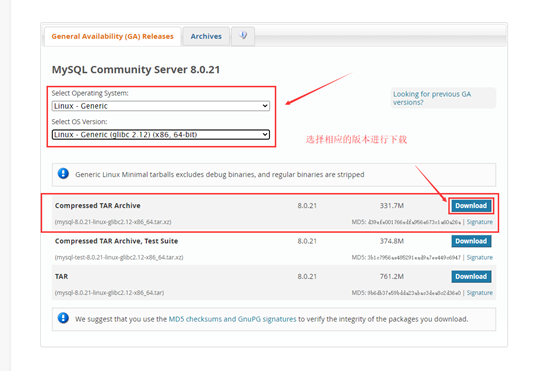


安装包百度云盘下载:
链接:https://pan.baidu.com/s/1yVdhVL-1G-JrEgyVL0X_8Q
提取码:cpby
- 1. 安装
(1) 安装包上传
可以使用scp命令拷贝到要安装的主机上的/usr/local目录下:
scp D:MySQL8 mysql-8.0.21-linux-glibc2.12-x86_64.tar.xz root@192.168.1.79:/usr/local
还可以使用可视化工具如:MobaXterm,通过ssh方式连接服务器,进入主机的/usr/local目录将安装包直接拖入如下图:
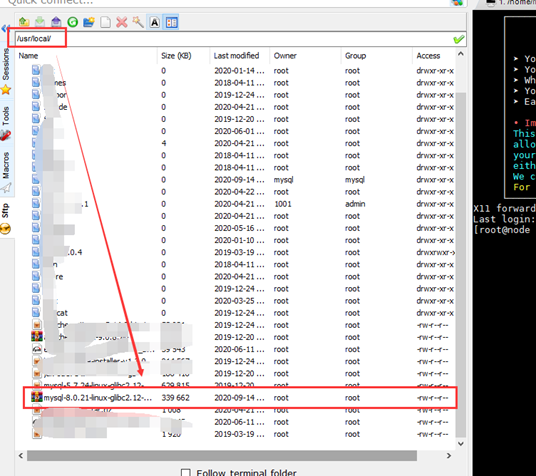
(2) 进入/usr/local解压安装包
[root@localhost local]# tar -vxJf mysql-8.0.21-linux-glibc2.12-x86_64.tar.xz
(3) 移动解压后的mysql-8.0.21-linux-glibc2.12-x86_64文件夹到 /usr/local/mysql/ 目录下[root@localhost local]# mv mysql-8.0.21-linux-glibc2.12-x86_64 /usr/local/mysql
(4) 给mysql添加用户组和用户
添加用户组:
[root@localhost local]# groupadd mysql
创建mysql用户并添加到mysql用户组:
[root@localhost local]# useradd -r -g mysql mysql
(5) 在mysql文件夹中创建data、log目录用来存放数据和日志
[root@localhost ~]# cd /usr/local/mysql
[root@localhost mysql]# mkdir data
[root@localhost mysql]# mkdir log
(6) 更改mysql文件夹的所有者为mysql用户/组
[root@localhost mysql]# chown -R mysql.mysql /usr/local/mysql
(7) 在/etc目录下创建my.cnf配置文件(centos7中etc目录下默认已有my.cnf配置文件,可直接编辑替换)
配置如下:
[mysqld] #默认存储引擎InnoDB default-storage-engine=InnoDB #用户 user = mysql skip-name-resolve #监听端口 port = 3306 #socket通信设置 socket=/tmp/mysql.sock #mysql的安装目录 basedir=/usr/local/mysql #数据文件位置 datadir=/usr/local/mysql/data #允许最大连接数 max_connections=1000 #等待关闭连接时间 #wait_timeout=30 max_connect_errors=1000 mysqlx_max_connections=1000 #服务端字符集 character-set-server=utf8mb4 #错误日志 log-error=/usr/local/mysql/log/error.log innodb_buffer_pool_size=6000M innodb_buffer_pool_instances=30 sort_buffer_size = 2M join_buffer_size = 2M thread_cache_size = 300 tmp_table_size = 256M max_heap_table_size = 256M read_buffer_size = 1M read_rnd_buffer_size = 16M
(8) 初始化MySQL(无密码)
注意:有密码初始化 --initialize 、无密码初始化 --initialize-insecure
[root@localhost ~]# /usr/local/mysql/bin/mysqld --initialize-insecure
(9) 添加开机启动
复制脚本到资源目录:
[root@localhost ~]# cp -a /usr/local/mysql/support-files/mysql.server /etc/rc.d/init.d/mysqld
赋予可执行权限:
[root@localhost ~]# chmod +x /etc/rc.d/init.d/mysqld
添加为服务:
[root@localhost init.d]# chkconfig --add mysqld
查看系统服务列表中是否有mysqld服务:
[root@localhost init.d]# chkconfig –list
如图:
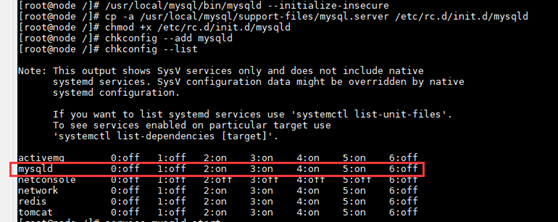
看到3、4、5状态为开或者为 on 则表示成功。如果是 关或者 off 需要执行一下:chkconfig --level 345 mysqld on
(10)启动MySQL
[root@localhost mysql]# service mysqld start

(11)配置环境变量(便于在命令行直接执行)
编辑profile配置文件:
[root@localhost ~]# vi /etc/profile
在文件末尾增加:export PATH=$PATH:/usr/local/mysql/bin
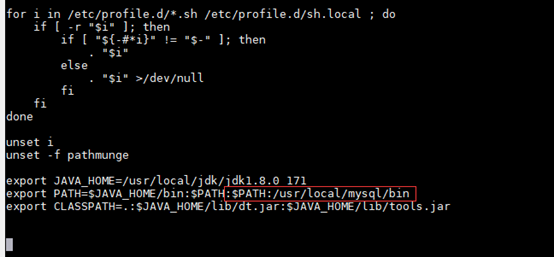
执行命令使其生效:
[root@localhost ~]# source /etc/profile
在命令行输入mysql测试一下环境变量是否配好:
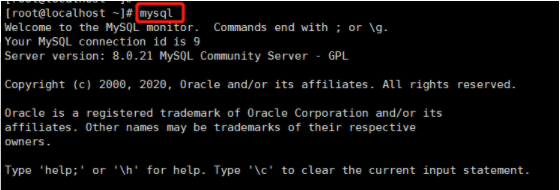
(12)登录mysql数据库
登录数据库,敲回车(密码是空的不用管)
[root@localhost ~]# mysql -u root -p
(13) 修改root初始化密码
注意:mysql8以上密码策略有变化,需设置符合策略的密码(大小写字母+数据+符号)
mysql> ALTER USER 'root'@'localhost' IDENTIFIED BY 'Root2020@'; Query OK, 0 rows affected (0.01 sec)
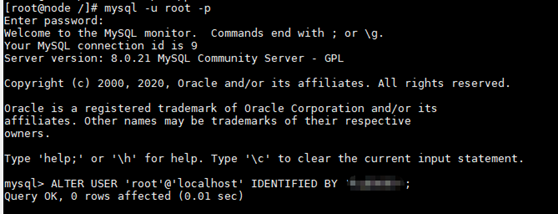
(14)开启数据库远程连接(mysql8以后授权和创建用户分开了)
mysql> CREATE USER 'root'@'%' IDENTIFIED BY 'Root2020@'; Query OK, 0 rows affected (2.44 sec) mysql> GRANT ALL ON *.* TO 'root'@'%'; Query OK, 0 rows affected (0.00 sec) mysql> FLUSH PRIVILEGES; Query OK, 0 rows affected (0.00 sec)
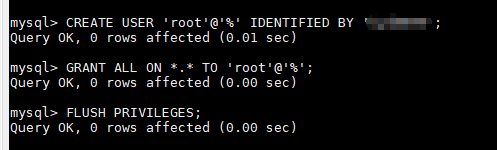
(15)Navicat测试连接
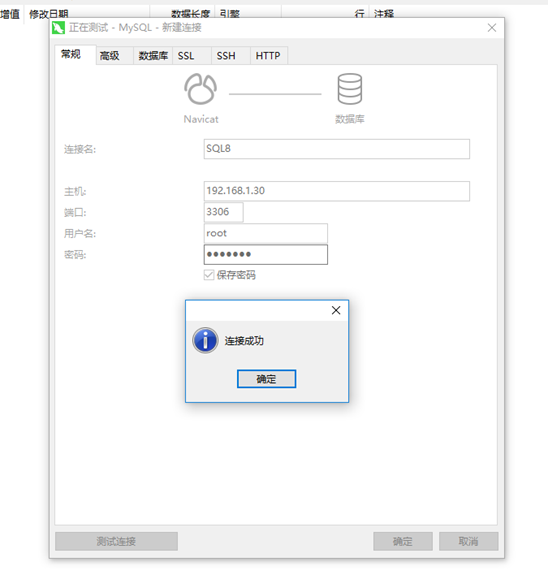
参考: https://blog.csdn.net/ajd888/article/details/107346364/